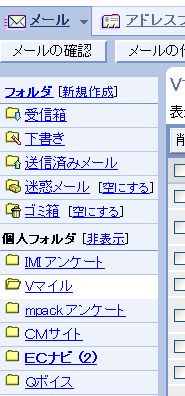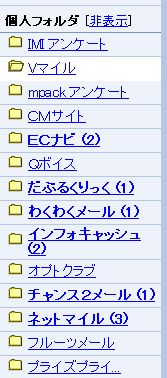| フリーメールを作ろう! | ||
よーし、メールで稼ぐぞー。 と決心してもすぐ揺らぎます。 「だって・・・それでなくても、迷惑メールが多くて 受信フォルダがごちゃごちゃしているのに、 これ以上メールが増えたら、 わけがわからなくなるじゃない・・・ 普通、初心者の人はそう考えますよね。 私も最初はそうでした。 でも、普段使っているアドレスとは別のアドレスを作って 「メールポイント受信用」専用にすればいいんです。 それなら「メール受信」や「懸賞」に飽きて、やめようと思ったら、すぐに消してしまえますね。 ということで、「フリーメール」を作りましょう。 フリーメールと言ってもいろいろありますが、 私は、「Yahooメール」をオススメします。 なぜならば、Yahooは大きいので、突然メールアドレスがなくなることはないだろうからです。 もちろん、ほかのフリーメールでもいいですよ。 goo MSN Livedoor infoseek など、いろいろありますので、自分の使いやすいところを見つけましょう。 もう、すでに「Yahooメール」を作っていて、そちらもごちゃごちゃさせたくない人いますか? 私もそうでした。 でも、大丈夫。 「Yahooメール」はもう1つIDを作れば、もう1つのメールアドレスが作れます。 私も、もう1つ「ID」を登録して作りました。 その次にすることは、振り分け機能を使って、メールを受信した段階で 自動的にフォルダに振り分ける設定をします。 その機能を使うと、送信者や受信者の名前やメールアドレス、 件名、本文などに含まれる言葉をあらかじめフィルターに設定しておくと、メールを受信したとき自動的に指定したフォルダに振り分けられます。 たとえば、『Outlook Express』の場合ですと、 「メッセージ」→「メッセージからルールを作成」 →「1,送信者がユーザーに含まれている場合」か 「件名に指定した言葉が含まれている場合」というところに 「フルーツメール」とかの言葉を入れるのです。 そして →2、「ルールのアクションを選択してください。」 のところに「指定したフォルダに移動する。」に チェックを入れて、あらかじめ作っておいた「フルーツメール」のフォルダに 移動するようにルールを作ります。 (フォルダの作り方は「ファイル」→「新規作成」で作ってください。) すると受信した段階で自動的にフォルダに振り分けられます。 この機能は、YAHOOメールなどでもできるようになっています。 くわしくはこちらからどうぞ。 また、「Outlook Express」で操作したい人は、 Yahoo!メールアドレスを使ってOutlook Expressからメールを送信したり、 Yahoo!メールアドレスに届いたメールをOutlook Expressで受信したりできます。 こちらに詳しく載っています。 ぜひ、このような機能を使って、簡単にメール受信するだけで お小遣いを稼いでみましょう。 ちなみに私は、YAHOOメールでフォルダを振り分けてこんな感じでやっています。 これなら全然めんどくさくないし、いやになったらフリーメールごとやめればいいんだし、便利ですよ。
|
||
完全無料のフリーメールでこんなところもありますよ。 『フリーメール』は広告なしの完全無料! アンケートや個人情報を入力することもなく簡単に無料登録できます。 |